Manual GoBulling Pro_Slide 1/61
|
|
|
- Joana Marreiro Almeida
- 7 Há anos
- Visualizações:
Transcrição
1 Manual GoBulling Pro_Slide 1/61
2 Na plataforma GoBulling Pro negoceiam-se Produtos Financeiros Complexos. Um investimento responsável exige que conheça as suas implicações e que esteja disposto a aceitá-las. Advertências Específicas ao Investidor Os Produtos Financeiros Complexos: Podem implicar a perda súbita da totalidade ou de mais do que o capital investido; Podem proporcionar rendimento nulo ou negativo. Manual GoBulling Pro_Slide 2/61
3 GoBulling Pro A GoBulling Pro é a plataforma de negociação eleita por milhares de Investidores. É a preferida pela navegação e ambiente de trabalho intuitivos, total integração das capacidades de negociação, velocidade e fiabilidade de execução, que mereceram o reconhecimento das mais importantes publicações económicas especializadas do sector financeiro. Através de uma conta Demo negoceie gratuitamente durante 60 dias com um montante virtual de O login de acesso à GoBulling Pro permite-lhe também aceder à plataforma GoBulling Pro Web e GoBulling Pro Mobile, para que possa negociar a qualquer hora, em qualquer lugar! Saiba mais sobre estas plataformas aqui. Nota: Este manual foi realizado com base na versão demo da GoBulling Pro. Se é Cliente GoBulling e negoceia através da GoBulling Pro (versão real), poderá encontrar pequenas diferenças. Caso tenha alguma dúvida por favor não hesite em contactar o seu Gestor de Conta. Alternativamente, pode também contactar a GoBulling através do número ou do ApoioCliente@GoBulling.com Aceder à sua conta Demo e faça o login. Aceda à sua conta Real e faça o login. Manual GoBulling Pro_Slide 3/61
4 CONTEÚDOS DO MANUAL :: AVISO DE RISCO DA PLATAFORMA :: VISÃO GLOBAL DA PLATAFORMA :: MENUS DA PLATAFORMA :: REQUISITOS DO SISTEMA Manual GoBulling Pro_Slide 4/61
5 AVISO DE RISCO DA PLATAFORMA Manual GoBulling Pro_Slide 5/61
6 VISÃO GLOBAL DA PLATAFORMA Menu Barra de Ferramentas Visualizações: todos os separadores e menus que abrir ficam associados a esta visualização. Pode criar novas visualizações, eliminar, mudar o nome ou o ícone clicando no botão do lado direito do rato ou recorrendo ao menu Ficheiro > Visualizar. Separadores Painel Janela Oculta: são janelas que podem estar escondidas quando não estão a ser visualizadas. Manual GoBulling Pro_Slide 6/61
7 VISÃO GLOBAL DA PLATAFORMA Mova as janelas que tem abertas na sua plataforma. Para tal, apenas tem que carregar com o rato sobre a janela e arrastá-la de forma a aparecerem as setas que se encontram na figura. Largue o botão do rato no local onde deseja fixar as janelas Nota: Para que as setas fiquem visíveis, terá que activar o modo Painel e Sempre à Vista da janela que pretende mover. Estas opções surgem ao clicar com a tecla direita do rato na barra superior de cor azul da própria janela. Manual GoBulling Pro_Slide 7/61
8 VISÃO GLOBAL DA PLATAFORMA Verde - Preços Online Indicam que os preços são transaccionáveis e que estão disponíveis. Amarelo - Cotações em atraso O preço indicado pode não corresponder ao preço actual. Roxo Preços não disponíveis Indicam que o preço corrente do mercado não está disponível. Manual GoBulling Pro_Slide 8/61
9 MENUS DA PLATAFORMA :: Ficheiro Abrir: Permite abrir um ambiente de trabalho que tenha gravado anteriormente. Ambiente de Trabalho em branco: Abre um novo ambiente de trabalho em branco. Novo: Abre um novo ambiente de trabalho pré-definido. Propriedades do Ambiente de Trabalho: Permite consultar as definições do seu Ambiente de Trabalho. Guardar: Guarda as alterações do ambiente de trabalho. Guardar Como: Guarda o ambiente de trabalho aberto com novo nome e/ou noutro directório. Manual GoBulling Pro_Slide 9/61
10 MENUS DA PLATAFORMA :: Ficheiro Adicionar Visualização: Adiciona visualizações. Copiar Visualização: Realiza uma cópia da visualização seleccionada. Eliminar Visualizar: Elimina a visualização seleccionada. Ver propriedades: Acesso às propriedades da visualização seleccionada (Título, Descrição e Ícone). Manual GoBulling Pro_Slide 10/61
11 MENUS DA PLATAFORMA :: Ficheiro Imprimir Pré-visualizar impressão Activar/Desactivar negociação Opções: Configurações da plataforma. Alterar a Palavra-passe: Alterar a palavra-passe de acesso às plataformas GoBulling Pro (GoBulling Pro, GoBulling Pro Web e GoBulling Pro Mobile). Mostrar todos os instrumentos Confirmações de Transacções e Ordens Teclas acesso rápido: Definir teclas de atalho. Encerrar Sessão: Encerra a sessão sem abandonar a plataforma GoBulling Pro. Sair: Abandonar a plataforma GoBulling Pro. Manual GoBulling Pro_Slide 11/61
12 MENUS DA PLATAFORMA :: Negociação Para transaccionar Forex tem de seleccionar o menu Menus de Negociação > Transacção Forex. (1) parte superior Para colocar Ordens ao Mercado pode definir o montante na parte superior (1) desta janela, seleccionar o cross e clicar no botão de Comprador ou Vendedor. Se escolher a opção. Abrir caixa de diálogo ordens relacionadas depois da transacção, após a execução da ordem (efectuada nos botões Comprador/Vendedor), irá aparecer uma janela que lhe permite definir ordens relacionadas. Para definir uma Ordem Stop ou Limite terá de preencher a parte inferior (2) da janela. Para introdução de uma ordem terá de definir o Preço, a Duração, Montante e finalmente clicar em Colocar Ordem. (2) parte inferior Para consultar a Profundidade de Mercado, clique na seta do lado direito de Profundidade de Liquidez. Nota: Para que seja possível colocar uma ordem tem de Activar a Negociação. Manual GoBulling Pro_Slide 12/61
13 MENUS DA PLATAFORMA :: Negociação Para negociar Opções de Forex seleccione no menu Menus de Negociação > Transacção de Opções Forex; Seleccione o cross e o tipo de opção Vanilla Call ou Vanilla Put Preço de exercício (Strike), Data de Vencimento e Montante. Ao definir um Preço de Exercício e uma determinada Data de Vencimento, o prémio varia. Para colocar Ordens ao Mercado pode definir o montante na parte superior desta janela, seleccionar o cross e clicar no botão de Comprador ou Vendedor. Se escolher a opção. Abrir caixa de diálogo ordens relacionadas depois da transacção, após a execução da ordem, irá aparecer uma janela que lhe permite definir ordens relacionadas. Em Taxas de Mercados & Gregos visualiza informação relevante quanto ao risco e exposição associada à transacção. Manual GoBulling Pro_Slide 13/61
14 MENUS DA PLATAFORMA :: Negociação Para transaccionar CFDs tem de seleccionar o menu Menus de Negociação > Transacção de CFDs. No campo contrato irá definir o Instrumento CFD. Se escolher a opção Abrir caixa de diálogo ordens relacionadas depois da transacção, após a execução da ordem ao mercado (na parte superior), irá aparecer uma janela que lhe permite definir ordens secundárias relacionadas. Para colocar Ordens de CFDs tem de preencher os campos das ordens, como Quantidade, Compra ou Venda, definir o Preço de execução da Ordem o Tipo de Ordem, a Duração da Ordem e Clicar em Colocar Ordem. Nesta janela está disponível também o Valor custo/proveito do financiamento de manter uma posição de CFDs aberta. Nominal do Investimento, a Margem requerida e o Nota: Para que seja possível colocar uma ordem tem de Activar a Negociação. Manual GoBulling Pro_Slide 14/61
15 MENUS DA PLATAFORMA :: Negociação Para transaccionar Acções tem de seleccionar o menu Menus de Negociação > Transacção de Acções. Na parte superior desta janela, em Acção, irá definir o título que pretende negociar. Aqui não pode colocar ordens relacionadas. Se o pretender fazer terá que recorrer ao menu Ordens > Ordens de Acções. Para colocar Ordens de Acções tem de preencher os campos das ordens: Acções (quantidade), Compra ou Venda, Tipo de Ordem, Preço da Ordem e Duração da Ordem, e Clicar em Colocar Ordem. Nesta janela está também disponível o Total (Valor transacção. Nominal do Investimento) e o Custo da Se subscreveu o serviço Profundidade de Mercado, deverá consultar esta informação clicando em Profundidade de Mercado. Nota: Para que seja possível colocar uma ordem tem de Activar a Negociação. Manual GoBulling Pro_Slide 15/61
16 MENUS DA PLATAFORMA :: Negociação Para transaccionar Futuros tem de seleccionar o menu Menus de negociação > Transacções de Futuros. Na parte superior desta janela em Contrato irá definir o Instrumento Futuro que pretende. Para colocar Ordens de Futuros tem que preencher os campos das Ordens (parte inferior): Compra ou Venda, Número de Lotes, o Tipo de Ordem, o Preço da Ordem, a Duração da Ordem e clicar em Colocar Ordem. Nesta janela está disponível também o Tamanho do Lote e a Data de Vencimento do Contrato seleccionado. Nota: Para informação adicional sobre o contrato de futuro que está a transaccionar, clique aqui. Se subscreveu o serviço Profundidade de Mercado, deverá consultar esta informação clicando em Profundidade de Mercado. Nota: Para que seja possível colocar uma ordem tem de Activar a Negociação. Manual GoBulling Pro_Slide 16/61
17 MENUS DA PLATAFORMA :: Negociação A janela de Ordens Forex permite-lhe colocar a ordem primária em simultâneo com a ordem secundária. Para tal, deverá colocar a ordem primária, seleccionar a opção Se executada ordem secundária que pretende: take profit e/ou stop loss. e definir a Se seleccionar a opção O.C.O (one cancels the other) poderá colocar em simultâneo uma ordem stop e uma ordem limite. A primeira a ser executada cancela imediatamente a outra. Manual GoBulling Pro_Slide 17/61
18 MENUS DA PLATAFORMA :: Negociação Na janela de Ordens de CFD poderá colocar uma ordem primária e a ordem secundária em simultâneo. Para tal, deverá colocar a ordem primária, seleccionar a opção Se executada secundária take profit e/ou stop loss. e definir a ordem Se seleccionar a opção O.C.O (one cancels the other) poderá colocar em simultâneo uma ordem primária stop e uma ordem limite. A primeira a ser executada cancela imediatamente a outra. Manual GoBulling Pro_Slide 18/61
19 MENUS DA PLATAFORMA :: Negociação A janela de Ordens de Acções permite-lhe colocar uma ordem primária e a ordem relacionada em simultâneo. Para tal, deverá colocar a ordem primária, seleccionar a opção Se executada e definir a ordem relacionada take profit e/ou stop loss. Se seleccionar a opção O.C.O. (one cancels the other) poderá colocar em simultâneo uma ordem stop e uma ordem limite. A primeira a ser executada cancela imediatamente a outra. Manual GoBulling Pro_Slide 19/61
20 MENUS DA PLATAFORMA :: Negociação Na janela de Ordens de Futuros poderá colocar uma ordem primária e a ordem secundária em simultâneo. Para tal, deverá colocar a ordem primária, seleccionar a opção Se executada ordem secundária take profit e/ou stop loss. e definir a Se seleccionar a opção O.C.O. (one cancels the other) poderá colocar em simultâneo uma ordem primária stop e uma ordem limite. A primeira a ser executada cancela imediatamente a outra. Manual GoBulling Pro_Slide 20/61
21 MENUS DA PLATAFORMA :: Negociação Neste menu pode construir um portfolio com os títulos que pretende acompanhar. Pode adicionar um título de cada vez, bastando para isso escrever o nome do activo a acompanhar em Adicionar Instrumento, ou seleccionar todos os activos de determinada Bolsa em simultâneo. Para isso tem de abrir no menu Negociação > Explorador de Instrumento, seleccionar o Produto e Bolsa e arrastar com o rato a Bolsa seleccionada para a janela de Preços e Transacção. Na parte inferior da janela de Preços e Transacção também pode colocar ordens. Após seleccionado o Produto a transaccionar, se seleccionar a pestana de Transacção apenas conseguirá colocar Ordens ao Mercado. Se seleccionar a pestana Colocar Ordem conseguirá colocar Ordens Stop ou Limite. Clicando neste botão, muda a visualização para Trade Board. Voltando a clicar no botão, volta à visualização inicial. Manual GoBulling Pro_Slide 21/61
22 MENUS DA PLATAFORMA :: Negociação Este menu permite-lhe criar um portfolio com vários crosses. Para transaccionar directamente através deste menu, basta seleccionar o montante e clicar directamente no botão de compra/venda de cada cross. Do lado esquerdo, em Posições Liquidas em Spot, irá aparecer a informação sobre os montantes que mantém em cada cross. A Exposição Liquida em Spot é a exposição que tem no Mercado Cambial em euros e dólares. Manual GoBulling Pro_Slide 22/61
23 MENUS DA PLATAFORMA :: Negociação Este painel permite negociar Opções Forex de forma fácil e rápida. A coluna Strike contém os preços de exercício. Pode negociar opções de venda do lado esquerdo (Put), e opções de compra do lado direito (Call). Deve ter em conta que para diferentes maturidades o prémio também irá variar. Manual GoBulling Pro_Slide 23/61
24 MENUS DA PLATAFORMA :: Negociação Neste quadro consegue acompanhar todas as posições que tem em carteira. Poderá também colocar ordens relacionadas de fecho. Clique neste botão para fechar a posição ao preço de mercado. Para colocar uma ordem limite para fechar a sua posição clique neste botão. Para colocar uma ordem stop para fechar a sua posição clique neste botão. Nota: Poderá colocar uma ordem stop e uma ordem limite. Estas ordens ficarão relacionadas e a primeira a ser executada cancela automaticamente a outra. Manual GoBulling Pro_Slide 24/61
25 MENUS DA PLATAFORMA :: Negociação Nesta janela pode consultar as posições que tem em carteira, tendo a opção Filtro para filtrar a procura. Tem ainda a possibilidade de colocar ordens relacionadas (limite e stop) seleccionando o respectivo ícone. Manual GoBulling Pro_Slide 25/61
26 MENUS DA PLATAFORMA :: Negociação Neste quadro encontra as transacções que foram executadas recentemente na sua conta. Pode encontrar toda a informação referente a: Mercado, Instrumento, Detalhes, Compra/Venda, Montante, Preço de Abertura, Data Valor e Hora de Execução. Manual GoBulling Pro_Slide 26/61
27 MENUS DA PLATAFORMA :: Negociação Neste menu pode consultar todas as Ordens pendentes no sistema, ou seja, que ainda não foram executadas. Para alterar ou cancelar uma ordem em aberto, apenas terá de seleccionar a ordem e na parte inferior da janela seleccionar Cancelar Ordem ou Alterar Ordem. Nota: Para efectuar esta consulta, necessita de ter a negociação activa. Manual GoBulling Pro_Slide 27/61
28 MENUS DA PLATAFORMA :: Negociação Active a barra com informações de conta. Veja as informações actualizadas conforme o seu desempenho. Pode também expandir os diferentes valores e ver os detalhes e o calculo dos valores em questão. Manual GoBulling Pro_Slide 28/61
29 MENUS DA PLATAFORMA :: Negociação Consulte os gráficos de todos os produtos disponíveis na plataforma. Seleccione o Instrumento, o Horizonte Temporal do Espaço de Análise e o Tipo de Gráfico. Na Ferramenta Gráficos, para além de observar o comportamento do título, poderá também utilizar várias ferramentas disponíveis para Análise Técnica. Ao clicar com o botão direito do rato sobre o gráfico tem acesso a outras opções. Entre elas poderá adicionar um novo instrumento ao gráfico e comparar o comportamento de dois títulos. Poderá configurar os dois gráficos de forma a que fiquem bem diferenciados. Também tem a oportunidade de configurar alertas de preços, passar directamente para a janela de transacção e alterar a cor de fundo do gráfico. Manual GoBulling Pro_Slide 29/61
30 MENUS DA PLATAFORMA :: Negociação Consulte as notícias financeiras e económicas de várias fontes mundiais. No botão Avançado, consegue seleccionar Filtros por Sector, Assunto, Instrumento, Regiões, Subscrições e/ou Período de tempo. Manual GoBulling Pro_Slide 30/61
31 MENUS DA PLATAFORMA :: Negociação Através da janela de Conversação pode solicitar online qualquer esclarecimento sobre todo o funcionamento da plataforma (versão de simulação), ou sobre o funcionamento do mercado e negociação (versão real). Durante o dia são colocadas diariamente noticias consideradas relevantes para o mercado de capitais. Pode optar por receber a Janela de Conversação em pop-up sempre que é enviada uma nova notícia, para o efeito, basta clicar com o botão do lado direito do rato sobre a Janela de Conversação, seleccionar Notificações e colocar o visto em Mostrar Janela de Conversação ao chegar mensagem. Se desejar apenas visualizar o sinal luminoso na Barra de Ferramentas do Windows terá de retirar esse visto. Manual GoBulling Pro_Slide 31/61
32 MENUS DA PLATAFORMA :: Negociação A função Alertas de Preço permite a configuração de alarmes de preços dos activos que pensa seguir. Caso deseje, poderá criar alertas repetitivos. Quando o alarme é disparado, a mensagem aparece em pop-up. Manual GoBulling Pro_Slide 32/61
33 MENUS DA PLATAFORMA :: Negociação Através desta janela pode pesquisar todos os instrumentos que tem disponíveis para negociar na plataforma GoBulling Pro. Pode organizar a sua pesquisa por: Mercados/Sectores; Bolsas; e Sectores. Quando clica num destes botões restringe a sua pesquisa, removendo os instrumentos que pertençam a um destes sectores. Voltando a clicar neles, volta a adicionar o instrumento. No separador Favoritos, encontra os títulos que tem mais preferência em acompanhar. Os instrumentos são adicionados através da janela Preços e Transacção. Manual GoBulling Pro_Slide 33/61
34 MENUS DA PLATAFORMA :: Negociação Painel: Colocar as janelas em forma de painel. Ocultar Automático: Colocar as janelas em forma de ocultar automático. Sempre à Vista: Colocar as janelas em modo sempre visível. Minimizar com Aplicação: Minimiza as janelas abertas com a minimização da plataforma. Fecho: Fecha uma das janelas visíveis. Fechar todos: Fecha todas as janelas tornando o separador vazio. Lista de janelas activas: Permite ver quais as janelas que tem abertas no presente separador. Manual GoBulling Pro_Slide 34/61
35 MENUS DA PLATAFORMA :: Negociação Ajuda: Aparecem todos os tópicos de ajuda. Conteúdos: Abre uma janela com as informações gerais da plataforma. Índice: Índice dos conteúdos de ajuda. Pesquisa: Pode encontrar mais informações sobre um assunto, procurando por palavras associadas. Glossário: Definições de termos técnicos utilizados. Início rápido: Apresentação por vídeo, de como trabalhar com a plataforma. Acerca GoBulling Pro: Informação sobre a versão da plataforma instalada. Manual GoBulling Pro_Slide 35/61
36 MENUS DA PLATAFORMA :: Negociação No menu Opções pode gerir as configurações da sua plataforma, desde as configurações da Negociação, incluindo várias outras características Configurações Gerais, Idioma, Definições dos Gráficos, Configuração do Módulo de Preços e Transacções, Palavras Passe e Definições de Ligação à Internet. Manual GoBulling Pro_Slide 36/61
37 MENUS DA PLATAFORMA :: Negociação Pode escolher manter a negociação activa ou desactivada. Clique nesta opção sempre que quiser activar a negociação. Clique nesta opção sempre que quiser desactivar a negociação. Quando desactiva a negociação todos os botões de colocação de ordens ficam inactivos, aparecendo a mensagem de Negociação Suspensa na janela de Transacção. Encerre a sua sessão sem sair da Plataforma. Manual GoBulling Pro_Slide 37/61
38 MENUS DA PLATAFORMA :: Notícias e Investigação Igual ao menu Negociação > Notícias (slide 29) Manual GoBulling Pro_Slide 38/61
39 MENUS DA PLATAFORMA :: Notícias e Investigação O Calendário Económico apresenta os Indicadores Económicos que serão anunciados durante o dia. Consulte as horas (fuso horário GMT), o Resultado Anterior e o Resultado Esperado. Ao clicar na opção Avançado, consegue seleccionar o país e a Ordenação dos Dados. Manual GoBulling Pro_Slide 39/61
40 MENUS DA PLATAFORMA :: Notícias e Investigação Através deste menu pode ter acesso aos reports de Max McKegg, um especialista em Forex que em 1993 montou a sua empresa para fornecer reports sobre previsão de negociação em Forex.. Manual GoBulling Pro_Slide 40/61
41 MENUS DA PLATAFORMA :: Notícias e Investigação A Ferramenta de Análise Técnica disponibiliza informação técnica sobre alguns dos instrumentos disponíveis na plataforma. Aqui, encontra também um menu de formação onde são explicados os vários estudos técnicos. Manual GoBulling Pro_Slide 41/61
42 MENUS DA PLATAFORMA :: Notícias e Investigação Igual ao menu Negociação > Gráficos (slide 28) Manual GoBulling Pro_Slide 42/61
43 MENUS DA PLATAFORMA :: Conta O Resumo de Conta está dividido em três grandes áreas: A B C A Sumário de saldo e posições B Sumário de margem C Posições em aberto Manual GoBulling Pro_Slide 43/61
44 MENUS DA PLATAFORMA :: Conta A Sumário de saldo e posições 1. Posições que não negoceiam em margem (non-margin positions): Reflecte o valor de mercado das posições em acções na sua carteira. 2. Ganhos/perdas não realizadas para margem: Mais ou menos valia dos produtos que negoceiam em margem (Forex, CFDs e Futuros). 3. Custos para fecho: Custos necessários para fechar as posições em aberto. 4. Valor de posições não realizadas: Igual ao somatório de Saldo da conta: Saldo da conta cash do início da sessão do dia. 6. Transacções a contabilizar: Operações realizadas durante o dia e que se reflectem no seu saldo de conta. O valor passará para o saldo da conta após processamento (compensação no final do dia). 7. Valor da conta: Igual ao somatório de Manual GoBulling Pro_Slide 44/61
45 MENUS DA PLATAFORMA :: Conta Sumário de margem (alavancagem): B 8. Valor da conta: Somatório de Outros colaterais: Outros activos que sirvam de colateral, como por exemplo obrigações. 10. Não disponível como colateral para margem: Valor que não se encontra disponível para negociar em margem (o valor aplicado em acções que não disponibiliza colateral pelo menos 40%). Nota: Não poderá aumentar a exposição ao mercado quando a utilização de margem exceder os 100%. O sistema encerrará automaticamente todas as posições em aberto em produtos derivados a valores de mercado quando a utilização de margem atingir os 200%. Em situações de elevada volatilidade aconselhamos a um acompanhamento constante da evolução do mercado e das suas margens por forma a que a sua conta não seja stoppada (por prudência, e caso seja necessário, deverá inclusive reforçar a sua conta e/ou reduzir a sua exposição ao mercado). 11. Utilizado para exigências de margens: Valor actualmente utilizado para cobrir as posições em produtos derivados e de acordo com as condições de negociação de cada tipo de instrumento (Forex, Futuros, CFDs). 12. Disponível para negociar em margem: Igual ao somatório de (atente que 10 e 11 têm sinal negativo). 13. Exposição líquida: Somatório do valor nominal das posições correntes convertidas na moeda base da conta (EUR). 14. Exposição coberta: Percentagem da margem coberta pelos fundos (8+10)/13. Nota: Atente que 10 tem sinal negativo. 15. Utilização de margem: Percentagem utilizada da margem possível [11 / (12+11)] x 100. Nota: Considerar o valor 11 como positivo. Manual GoBulling Pro_Slide 45/61
46 MENUS DA PLATAFORMA :: Conta C Posições em aberto: Listagem de todas as posições em aberto, dividida por tipos de instrumentos (Forex, CFDs, Acções e Futuros) e incluindo as informações inerentes. Instrumento: Activo em carteira. Data valor: Data de liquidação da operação. Data de vencimento: Aplicado a produtos com maturidade. L/S: Indica se a posição que tem em carteira é longa (posição de compra) ou curta (posição de venda). Montante: Número de contratos/acções em carteira de um respectivo instrumento. Preço de abertura: Representa o preço de aquisição do instrumento. Preço actual: Valor que o mercado está a fazer (terá de ter em conta que se aparecer um relógio à frente da cotação, esta estará a apresentar um valor com atraso tal como consta nos Futuros e Acções na imagem). Valor de mercado: Igual ao montante vezes o preço actual. Resultado actual: Mais/menos valia na moeda de negociação do instrumento descontando os custos de transacção. P/L em EUR: Apresenta a mais/menos valia na moeda da sua conta. Este valor corresponde à aplicação da taxa de câmbio ao Resultado Actual (ponto 9). % do Preço: Variação percentual entre o valor a que a sua ordem foi executada e o valor actual do mercado. Manual GoBulling Pro_Slide 46/61
47 MENUS DA PLATAFORMA :: Conta Através deste menu pode ter uma visão geral da conta. Clique nos ícones dos instrumentos caso deseje abrir as janelas de transacção. Manual GoBulling Pro_Slide 47/61
48 MENUS DA PLATAFORMA :: Conta Na versão de simulação é possível reiniciar a conta e definir o valor com o qual pretende testar. Para o efeito deve seleccionar a conta que aparecer após recorrer à opção Reiniciar Conta Demo e de seguida definir o valor inicial para negociar. Manual GoBulling Pro_Slide 48/61
49 MENUS DA PLATAFORMA :: Conta Através do Histórico de Actividade consegue analisar toda a actividade da sua conta. Pode consultar todos os registos desde o chat de conversação a ordens colocadas, executadas e canceladas. Filtre a sua pesquisa colocando ou retirando os vistos ou procurando uma palavra no espaço Actividades contendo. Tem ainda a possibilidade de seleccionar um período temporal para a sua pesquisa. Manual GoBulling Pro_Slide 49/61
50 MENUS DA PLATAFORMA :: Conta No menu Condições de Negociação encontra todas as condições dos produtos existentes na plataforma GoBulling Pro, para tal apenas terá de seleccionar qual o produto que pretende consultar, na barra de selecção. Manual GoBulling Pro_Slide 50/61
51 MENUS DA PLATAFORMA :: Conta Em Extracto de conta pode consultar os movimentos financeiros da sua conta (apenas disponível na conta real). Manual GoBulling Pro_Slide 51/61
52 MENUS DA PLATAFORMA :: Conta Exposição: Exposição Líquida: Exposição total do investidor no mercado. Exposição Coberta: Percentagem da exposição coberta pelos fundos do investidor. Exposição Cambial: É reflectida a exposição total por cada moeda (por exemplo, no resumo de conta visualiza-se EURUSD e não EUR e USD). Manual GoBulling Pro_Slide 52/61
53 MENUS DA PLATAFORMA :: Conta Transacções Executadas: Funcionalidade apenas disponível na conta real e que permite ao Investidor analisar as transacções executadas na sua conta. Esta ferramenta permite realizar pesquisa por intervalos de tempo. Transacções Liquidadas: Esta opção permite ao Investidor ter um registo das transacções liquidadas na sua conta. Reflecte assim os débitos e os créditos do seu extracto financeiro. Esta ferramenta só se encontra disponível na conta real. Manual GoBulling Pro_Slide 53/61
54 MENUS DA PLATAFORMA :: Conta Ao deixar uma posição em Forex aberta de uma sessão para outra, o seu preço de abertura será ajustado pelas Taxas Swap (taxas definidas pelo mercado); Através desta opção, encontrará a informação diária das Taxas Swap, podendo também fazer pesquisa por períodos temporais. Apesar desta informação só estar disponível na conta real, poderá acompanhá-la através do site da GoBulling Taxas Swap. Manual GoBulling Pro_Slide 54/61
55 MENUS DA PLATAFORMA :: Conta Consulte em Acertos em Numerário a CFD os movimentos financeiros que se reflectem nas posições longas/curtas em CFDs de índices. Esta informação só se encontra disponível na versão real. Manual GoBulling Pro_Slide 55/61
56 MENUS DA PLATAFORMA :: Conta Aqui encontra informação detalhada sobre os dividendos de acções. Só está disponível numa conta real. Manual GoBulling Pro_Slide 56/61
57 MENUS DA PLATAFORMA :: Conta Nesta tabela poderá consultar as taxas de juro de diversas divisas, para o período de taxas indicado. Manual GoBulling Pro_Slide 57/61
58 MENUS DA PLATAFORMA :: Conta Lista de serviços que subscreveu. Lista de serviços disponíveis para subscrição. Nível 1 :: Cotações em Tempo Real Nível 2 :: Cotações em Tempo Real + Profundidade de Mercado (5 melhores compradores + 5 melhores vendedores) Manual GoBulling Pro_Slide 58/61
59 MENUS DA PLATAFORMA :: Conta Transacções em Numerário: Transferências realizadas para a sua conta. Histórico Transferências: transferências realizadas durante um período de tempo definido pelo investidor. Ferramenta apenas disponível na conta real. Manual GoBulling Pro_Slide 59/61
60 REQUISITOS DO SISTEMA Mínimo Recomendado Utilizador Experiente CPU Processador Single Core Processador Dual Core Processador Quad Core Conexão de Internet Modem ou 3G Wireless DSL ou por Cabo DSL ou por Cabo Resolução de Ecrã 1024x768 24, 1920x1750 Múltiplos Ecrãs RAM 2 GB 8 GB 8 GB Browser Internet Explorer 8 Internet Explorer 9 ou mais recente Sistema Operativo Windows XP SP3 (32 bit) Windows Vista SP1 Windows Server 2003 SP2 Windows 7/8/8.1/10 (64 bit) Internet Explorer 11 ou mais recente Windows 7/8/8.1/10 (64 bit) Manual GoBulling Pro_Slide 60/61
61 Bons Investimentos! Obrigado. Abertura de Conta: Telefone: Fax: Geral: Banco Carregosa Mais informações Apoio ao Cliente: Telefone: Fax: Apoio ao Investidor: Telefone: Fax: Av. Boavista, Porto Portugal Rua Latino Coelho, nº 37 B Lisboa Portugal Manual GoBulling Pro_Slide 61/61
Manual de Ordens da Plataforma GoBulling Pro. Manual Ordens GoBulling Pro_Slide 1/16
 Manual de Ordens da Plataforma GoBulling Pro Manual Ordens GoBulling Pro_Slide 1/16 Na plataforma GoBulling Pro negoceiam-se Produtos Financeiros Complexos. Um investimento responsável exige que conheça
Manual de Ordens da Plataforma GoBulling Pro Manual Ordens GoBulling Pro_Slide 1/16 Na plataforma GoBulling Pro negoceiam-se Produtos Financeiros Complexos. Um investimento responsável exige que conheça
Manual GoBulling Pro Go
 Manual GoBulling Pro Go Na plataforma GoBulling Pro Go negoceiam-se Produtos Financeiros Complexos. Um investimento responsável exige que conheça as suas implicações e que esteja disposto a aceitá-las.
Manual GoBulling Pro Go Na plataforma GoBulling Pro Go negoceiam-se Produtos Financeiros Complexos. Um investimento responsável exige que conheça as suas implicações e que esteja disposto a aceitá-las.
Na GoBulling trabalhamos para maximizar o retorno de cada cêntimo investido!
 Na GoBulling trabalhamos para maximizar o retorno de cada cêntimo investido! Rentabilize os Seus investimentos com GoBulling Pro, a plataforma de negociação do Banco Carregosa! Obrigações :: Ações :: Forex
Na GoBulling trabalhamos para maximizar o retorno de cada cêntimo investido! Rentabilize os Seus investimentos com GoBulling Pro, a plataforma de negociação do Banco Carregosa! Obrigações :: Ações :: Forex
Manual Invest BTrader Next
 Manual Invest BTrader Next www.bancoinvest.pt/btrader ÍNDICE PRINCIPAIS FUNCIONALIDADES... 2 1 - BARRA DE NAVEGAÇÃO E CONTA... 4 2 - BIBLIOTECA DE PRODUTO... 4 3 - JANELA DE NEGOCIAÇÃO... 6 4 - POSIÇÕES...
Manual Invest BTrader Next www.bancoinvest.pt/btrader ÍNDICE PRINCIPAIS FUNCIONALIDADES... 2 1 - BARRA DE NAVEGAÇÃO E CONTA... 4 2 - BIBLIOTECA DE PRODUTO... 4 3 - JANELA DE NEGOCIAÇÃO... 6 4 - POSIÇÕES...
Guia do Utilizador MYFX GUIA DO UTILIZADOR. Versão 2.2 Pág. 1
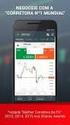 MYFX GUIA DO UTILIZADOR Versão 2.2 Pág. 1 Índice 1. INICIO...3 1.1 REQUISITOS INFORMÁTICOS RECOMENDADOS...3 1.2 O PRIMEIRO ACESSO AO MYFX...3 1.2.1 Se não é cliente do Banco BiG...3 1.2.2 Se já é cliente
MYFX GUIA DO UTILIZADOR Versão 2.2 Pág. 1 Índice 1. INICIO...3 1.1 REQUISITOS INFORMÁTICOS RECOMENDADOS...3 1.2 O PRIMEIRO ACESSO AO MYFX...3 1.2.1 Se não é cliente do Banco BiG...3 1.2.2 Se já é cliente
Manual Invest BTrader Desktop - Versão Classic
 Manual Invest BTrader Desktop - Versão Classic www.bancoinvest.pt/btrader Índice 1 Objectivo pág. 03 2 - Requisitos de software pág. 04 3 - Instalação da plataforma pág. 05 4 - Login pág. 06 5 - Negociação
Manual Invest BTrader Desktop - Versão Classic www.bancoinvest.pt/btrader Índice 1 Objectivo pág. 03 2 - Requisitos de software pág. 04 3 - Instalação da plataforma pág. 05 4 - Login pág. 06 5 - Negociação
Plataforma BiGlobal Trade
 Banco de Investimento Global Plataforma BiGlobal Trade CFDs, Forex, Futuros, Opções, Acções e ETFs Entidade emitente: Saxo Bank Versão 1.0 BiGlobal Trade 2 Aviso Legal Emitente da plataforma BiGlobal Trade:
Banco de Investimento Global Plataforma BiGlobal Trade CFDs, Forex, Futuros, Opções, Acções e ETFs Entidade emitente: Saxo Bank Versão 1.0 BiGlobal Trade 2 Aviso Legal Emitente da plataforma BiGlobal Trade:
Manual Invest BTrader Next-Tablet (Android)
 Manual Invest BTrader Next-Tablet (Android) www.bancoinvest.pt/btrader ÍNDICE 1 - SALDOS DA CONTA... 5 2 POSIÇÕES / ORDENS... 6 3 ORDENS... 7 4 - COLOCAR ORDENS... 7 5 - HISTÓRICO... 9 6 - BIBLIOTECA DE
Manual Invest BTrader Next-Tablet (Android) www.bancoinvest.pt/btrader ÍNDICE 1 - SALDOS DA CONTA... 5 2 POSIÇÕES / ORDENS... 6 3 ORDENS... 7 4 - COLOCAR ORDENS... 7 5 - HISTÓRICO... 9 6 - BIBLIOTECA DE
MANUAL INTRODUÇÃO. Plataforma de trading online
 MANUAL INTRODUÇÃO Plataforma de trading online +ÍNDICE + Como começar a usar a Orey itrade + Visualização Geral + Menu Negociação + Menu Notícias e Pesquisa + Menu Conta + Barra de Configuração + Transacionar
MANUAL INTRODUÇÃO Plataforma de trading online +ÍNDICE + Como começar a usar a Orey itrade + Visualização Geral + Menu Negociação + Menu Notícias e Pesquisa + Menu Conta + Barra de Configuração + Transacionar
Versão 2.0. Manual do Utilizador Para Windows Vista, 7 e 8
 Versão 2.0 Manual do Utilizador Para Windows Vista, 7 e 8 GestãoAG, v.2.0 2 Índice Introdução... 3 Contactos... 3 Requisitos... 3 Funcionamento do Programa... 4 Aba de Início e Navegabilidade... 4 Consultar
Versão 2.0 Manual do Utilizador Para Windows Vista, 7 e 8 GestãoAG, v.2.0 2 Índice Introdução... 3 Contactos... 3 Requisitos... 3 Funcionamento do Programa... 4 Aba de Início e Navegabilidade... 4 Consultar
MYFUTUROS + GUIA DO UTILIZADOR
 MYFUTUROS + GUIA DO UTILIZADOR Pág. 1 Índice 1. INICIO... 3 1.1 REQUISITOS DO SISTEMA... 3 1.2 O PRIMEIRO ACESSO AO MYFUTUROS+... 3 1.2.1 Se não é cliente do Banco BiG:... 3 1.2.2 Se já é cliente do Banco
MYFUTUROS + GUIA DO UTILIZADOR Pág. 1 Índice 1. INICIO... 3 1.1 REQUISITOS DO SISTEMA... 3 1.2 O PRIMEIRO ACESSO AO MYFUTUROS+... 3 1.2.1 Se não é cliente do Banco BiG:... 3 1.2.2 Se já é cliente do Banco
Manual Invest BTrader Mobile Android
 Manual Invest BTrader Mobile Android www.bancoinvest.pt/btrader Índice 1 Objectivo pág. 03 2 Instalação da plataforma pág. 04 3 - Login pág. 05 4 Quadro inicial pág. 06 5 Watchlist pág. 07 6 Order Ticket
Manual Invest BTrader Mobile Android www.bancoinvest.pt/btrader Índice 1 Objectivo pág. 03 2 Instalação da plataforma pág. 04 3 - Login pág. 05 4 Quadro inicial pág. 06 5 Watchlist pág. 07 6 Order Ticket
Objetivos. Sistema Operativo em Ambiente Gráfico. Introdução às Tecnologias de Informação e Comunicação
 Objetivos Definir o conceito de Sistema Operativo Caracterizar os diferentes elementos do Ambiente de trabalho Explicar a finalidade da barra de tarefas Trabalhar ao mesmo tempo com várias janelas Definir
Objetivos Definir o conceito de Sistema Operativo Caracterizar os diferentes elementos do Ambiente de trabalho Explicar a finalidade da barra de tarefas Trabalhar ao mesmo tempo com várias janelas Definir
Manual Invest BTrader Web
 Manual Invest BTrader Web www.bancoinvest.pt/btrader Índice 1 Objectivo pág.03 2 Login pág. 04 3 Stock Screener pág. 05 4 Preferences pág. 06 5 Negociação pág. 07 5.1 Order Management pág. 08 5.2 New Order
Manual Invest BTrader Web www.bancoinvest.pt/btrader Índice 1 Objectivo pág.03 2 Login pág. 04 3 Stock Screener pág. 05 4 Preferences pág. 06 5 Negociação pág. 07 5.1 Order Management pág. 08 5.2 New Order
MANUAL DE INVESTIMENTOS
 MANUAL DE INVESTIMENTOS Manual de utilização e dicas para que conheça melhor a área de Investimentos do site millenniumbcp.pt. 1 02 ÍNDICE 03 1 VANTAGENS DA ÁREA DE INVESTIMENTOS 04 2 ESTRUTURA 04 Homepage
MANUAL DE INVESTIMENTOS Manual de utilização e dicas para que conheça melhor a área de Investimentos do site millenniumbcp.pt. 1 02 ÍNDICE 03 1 VANTAGENS DA ÁREA DE INVESTIMENTOS 04 2 ESTRUTURA 04 Homepage
CONCEITOS BÁSICOS DE NEGOCIAÇÃO EM OPÇÕES
 CONCEITOS BÁSICOS DE NEGOCIAÇÃO EM OPÇÕES ÍNDICE 1. Definição de Opção 1.1. Conceitos mais utilizados nas Opções 1.2. Gregas 2. Opções Vanilla (tradicionais) 2.1. Call vs Put 2.2. Como Negociar 3. Opções
CONCEITOS BÁSICOS DE NEGOCIAÇÃO EM OPÇÕES ÍNDICE 1. Definição de Opção 1.1. Conceitos mais utilizados nas Opções 1.2. Gregas 2. Opções Vanilla (tradicionais) 2.1. Call vs Put 2.2. Como Negociar 3. Opções
INSTRUÇÃO BODIVA Nº 1/16 MANUAL DE UTILIZADOR SIMER (TWS) NEGOCIAÇÃO
 INSTRUÇÃO BODIVA Nº 1/16 MANUAL DE UTILIZADOR SIMER (TWS) NEGOCIAÇÃO ÍNDICE Artigo 1.º... 2 (Objecto e âmbito da aplicação)... 2 Artigo 2.º... 2 (Alterações)... 2 Artigo 3.º... 3 (Dúvidas e omissões)...
INSTRUÇÃO BODIVA Nº 1/16 MANUAL DE UTILIZADOR SIMER (TWS) NEGOCIAÇÃO ÍNDICE Artigo 1.º... 2 (Objecto e âmbito da aplicação)... 2 Artigo 2.º... 2 (Alterações)... 2 Artigo 3.º... 3 (Dúvidas e omissões)...
Descrição do Serviço Preçário Menu Equity Advisor Área Cliente Como subscrever uma carteira completa?... 6
 ÍNDICE Descrição do Serviço.... 1 Preçário... 2 Menu Equity Advisor..... 3 Área Cliente.... 5 Como subscrever uma carteira completa?....... 6 Realocação de carteiras... 9 Transferências/ Venda da Posições........
ÍNDICE Descrição do Serviço.... 1 Preçário... 2 Menu Equity Advisor..... 3 Área Cliente.... 5 Como subscrever uma carteira completa?....... 6 Realocação de carteiras... 9 Transferências/ Venda da Posições........
Novidades no EPC GM. Navegação gráfica. Navegação comum para cada veículo
 Novidades no EPC GM O GM Next Gen EPC possui inúmeras funcionalidades novas concebidas para tornar a localização da peça certa mais rápida e fácil. Para obter instruções mais detalhadas sobre cada funcionalidade,
Novidades no EPC GM O GM Next Gen EPC possui inúmeras funcionalidades novas concebidas para tornar a localização da peça certa mais rápida e fácil. Para obter instruções mais detalhadas sobre cada funcionalidade,
A actividade MINI- TESTE*
 Página Web 1 de 10 A actividade MINI- TESTE* Informações sobre a actividade MINI-TESTE Sítio: Moodle do Carlos Disciplina: MOODLE para professores (ver. 1.5) Livro: A actividade MINI-TESTE* Impresso por:
Página Web 1 de 10 A actividade MINI- TESTE* Informações sobre a actividade MINI-TESTE Sítio: Moodle do Carlos Disciplina: MOODLE para professores (ver. 1.5) Livro: A actividade MINI-TESTE* Impresso por:
w w w. b a l a n c a s m a r q u e s. p t B M G e s t
 M a n u a l d e U t i l i z a d o r w w w. b a l a n c a s m a r q u e s. p t B M G e s t Índice 1 INTRODUÇÃO... 1 1.1 REQUISITOS DO SISTEMA... 1 1.2 INSTALAÇÃO... 1 1.3 PRIMEIRA EXECUÇÃO... 1 1.3.1 Seleccionar
M a n u a l d e U t i l i z a d o r w w w. b a l a n c a s m a r q u e s. p t B M G e s t Índice 1 INTRODUÇÃO... 1 1.1 REQUISITOS DO SISTEMA... 1 1.2 INSTALAÇÃO... 1 1.3 PRIMEIRA EXECUÇÃO... 1 1.3.1 Seleccionar
ZS Rest. Manual Profissional. BackOffice Mapa de Mesas. v2011
 Manual Profissional BackOffice Mapa de Mesas v2011 1. Índice 2. INTRODUÇÃO... 2 3. INICIAR O ZSRest Backoffice... 3 1 4. Confirmar desenho de mesas...... 4 b) Activar mapa de mesas... 4 c) Zonas... 4 5.
Manual Profissional BackOffice Mapa de Mesas v2011 1. Índice 2. INTRODUÇÃO... 2 3. INICIAR O ZSRest Backoffice... 3 1 4. Confirmar desenho de mesas...... 4 b) Activar mapa de mesas... 4 c) Zonas... 4 5.
ZS Rest. Manual Avançado. Início v.1. v2011
 Manual Avançado Funcionamento Início v.1 com cartões v2011 1. Índice 2. INTRODUÇÃO... 2 3. INICIAR O ZSRest FrontOffice... 3 1 4. Séries... 4 b) Adicionar Série... 4 i. Tipo de série... 5 c) Modificar
Manual Avançado Funcionamento Início v.1 com cartões v2011 1. Índice 2. INTRODUÇÃO... 2 3. INICIAR O ZSRest FrontOffice... 3 1 4. Séries... 4 b) Adicionar Série... 4 i. Tipo de série... 5 c) Modificar
Manual Invest BTrader Desktop - Versão Mosaic
 Manual Invest BTrader Desktop - Versão Mosaic www.bancoinvest.pt/btrader Índice 1 Objectivo pág. 03 2 - Requisitos de software pág. 04 3 - Instalação da plataforma pág. 05 4 - Login pág. 06 5 - Negociação
Manual Invest BTrader Desktop - Versão Mosaic www.bancoinvest.pt/btrader Índice 1 Objectivo pág. 03 2 - Requisitos de software pág. 04 3 - Instalação da plataforma pág. 05 4 - Login pág. 06 5 - Negociação
FORMAÇÃO DE MICROSOFT WORD Mário de Almeida Pedro, M. Sc. Janeiro 2014
 FORMAÇÃO DE MICROSOFT WORD 2007 Mário de Almeida Pedro, M. Sc. Janeiro 2014 Bemvindo Identificação da UFCD UFCD nº 0754 Processador de Texto, com a duração de 50 horas Microsoft Word 2007 Para criar um
FORMAÇÃO DE MICROSOFT WORD 2007 Mário de Almeida Pedro, M. Sc. Janeiro 2014 Bemvindo Identificação da UFCD UFCD nº 0754 Processador de Texto, com a duração de 50 horas Microsoft Word 2007 Para criar um
Implementação do Web SIG para o PGRH
 Implementação do Web SIG para o PGRH ARH Centro, I.P. MANUAL DO UTILIZADOR Backoffice Versão 1.0 Ref.: ARHCentro/WebSIG/MUT_Backoffice V1.0 Co-financiamento FICHA TÉCNICA Referência: Projecto: Gestor de
Implementação do Web SIG para o PGRH ARH Centro, I.P. MANUAL DO UTILIZADOR Backoffice Versão 1.0 Ref.: ARHCentro/WebSIG/MUT_Backoffice V1.0 Co-financiamento FICHA TÉCNICA Referência: Projecto: Gestor de
O Microsoft Publisher 2013 tem um aspeto das versões anteriores, pelo que criámos este guia para ajudar a minimizar a curva de aprendizagem.
 Guia de Introdução O Microsoft Publisher 2013 tem um aspeto das versões anteriores, pelo que criámos este guia para ajudar a minimizar a curva de aprendizagem. Barra de Ferramentas de Acesso Rápido Adicione
Guia de Introdução O Microsoft Publisher 2013 tem um aspeto das versões anteriores, pelo que criámos este guia para ajudar a minimizar a curva de aprendizagem. Barra de Ferramentas de Acesso Rápido Adicione
atualização gratuita *para clientes Gnotarium com contrato de manutenção ativo.
 novidades da versão 5.0 Faturação o Descontos o NIF estrangeiro o Observações o IVA nas linhas o Parametrização das margens o N.º de conta sequencial o Honorários editáveis o Impressão do meio de pagamento
novidades da versão 5.0 Faturação o Descontos o NIF estrangeiro o Observações o IVA nas linhas o Parametrização das margens o N.º de conta sequencial o Honorários editáveis o Impressão do meio de pagamento
20 Escola Digital Manual do Utilizador Aluno
 20 Escola Digital Manual do Utilizador Aluno 1. Conhecer o 20 Escola Digital... 4 20 Escola Digital Visão Geral... 4 2. Autenticação... 6 3. Mural... 7 3.1. Partilhar um comentário... 7 3.2. Comentar um
20 Escola Digital Manual do Utilizador Aluno 1. Conhecer o 20 Escola Digital... 4 20 Escola Digital Visão Geral... 4 2. Autenticação... 6 3. Mural... 7 3.1. Partilhar um comentário... 7 3.2. Comentar um
Índice. LeYa Multimédia
 Índice 1. Conhecer o 20 Aula Digital... 3 2. Registo no 20 Aula Digital... 4 3. Autenticação... 5 3.1. Editar os dados de perfil... 5 3.2. Ativar código... 5 4. Página de entrada... 6 4.1. Pesquisar um
Índice 1. Conhecer o 20 Aula Digital... 3 2. Registo no 20 Aula Digital... 4 3. Autenticação... 5 3.1. Editar os dados de perfil... 5 3.2. Ativar código... 5 4. Página de entrada... 6 4.1. Pesquisar um
PET. 1 verificar equipamento. 2 carregar a unidade GUIA DE INSTALAÇÃO RÁPIDA Guia de Instalação Rápida Pet Locator
 PET PET GUIA DE INSTALAÇÃO RÁPIDA - Transformador Informamos que poderá consultar a versão integral deste manual, bem como aceder às condições de garantia, em: http://consumer.inosat.com/manualpet.pdf
PET PET GUIA DE INSTALAÇÃO RÁPIDA - Transformador Informamos que poderá consultar a versão integral deste manual, bem como aceder às condições de garantia, em: http://consumer.inosat.com/manualpet.pdf
Manual de Formação. Elaborado por: Carina Castro
 Secretaria Regional de Educação e Cultura Direcção Regional de Educação Especial e Reabilitação Direcção de Serviços de Formação e Adaptações Tecnológicas Manual de Formação Elaborado por: Rua dos Ilhéus,
Secretaria Regional de Educação e Cultura Direcção Regional de Educação Especial e Reabilitação Direcção de Serviços de Formação e Adaptações Tecnológicas Manual de Formação Elaborado por: Rua dos Ilhéus,
PAGAMENTO A FORNECEDORES E ORDENADOS
 PAGAMENTO A FORNECEDORES E ORDENADOS 1. PROCEDIMENTOS INICIAIS Opção Utilitários/Selecção de Empresas O primeiro passo a seguir é parametrizar quais as Empresas que irão utilizar o aplicativo. Note-se
PAGAMENTO A FORNECEDORES E ORDENADOS 1. PROCEDIMENTOS INICIAIS Opção Utilitários/Selecção de Empresas O primeiro passo a seguir é parametrizar quais as Empresas que irão utilizar o aplicativo. Note-se
777 Processador de Texto
 Word 2007 777 Processador de Texto Microsoft Office Word 2007 Microsoft Office 2007 Processador de texto Formadora: Sónia Rodrigues 1 Formadora: Sónia Rodrigues 2 Introdução Microsoft Office Word 2007,
Word 2007 777 Processador de Texto Microsoft Office Word 2007 Microsoft Office 2007 Processador de texto Formadora: Sónia Rodrigues 1 Formadora: Sónia Rodrigues 2 Introdução Microsoft Office Word 2007,
Migrar para o Outlook 2010
 Neste Guia O aspecto do Microsoft Outlook 2010 é muito diferente do Outlook 2003, pelo que este guia foi criado para ajudar a minimizar a curva de aprendizagem. Continue a ler para conhecer as partes essenciais
Neste Guia O aspecto do Microsoft Outlook 2010 é muito diferente do Outlook 2003, pelo que este guia foi criado para ajudar a minimizar a curva de aprendizagem. Continue a ler para conhecer as partes essenciais
2-Introdução e Conceitos Básicos das TIC
 2-Introdução e Conceitos Básicos das TIC Procedimentos para instalar e aceder a um programa Sistema Operativo em Ambiente Gráfico Windows Prof.: Alexandra Matias Sumário Conhecer os procedimentos associados
2-Introdução e Conceitos Básicos das TIC Procedimentos para instalar e aceder a um programa Sistema Operativo em Ambiente Gráfico Windows Prof.: Alexandra Matias Sumário Conhecer os procedimentos associados
Microsoft PowerPoint 2003
 Página 1 de 32 Índice Conteúdo Nº de página Introdução 3 Área de Trabalho 5 Criando uma nova apresentação 7 Guardar Apresentação 8 Inserir Diapositivos 10 Fechar Apresentação 12 Abrindo Documentos 13 Configurar
Página 1 de 32 Índice Conteúdo Nº de página Introdução 3 Área de Trabalho 5 Criando uma nova apresentação 7 Guardar Apresentação 8 Inserir Diapositivos 10 Fechar Apresentação 12 Abrindo Documentos 13 Configurar
Manual de Utilizador. Documento de Apoio. (Versão Janeiro 2019)
 Manual de Utilizador Documento de Apoio (Versão Janeiro 2019) Índice 1. O que é o myalfaloc? 3 2. Os diferentes tipos de perfil de utilizador 4 2.1 Administrador da conta 4 2.2 Financeiro da conta 4 2.3
Manual de Utilizador Documento de Apoio (Versão Janeiro 2019) Índice 1. O que é o myalfaloc? 3 2. Os diferentes tipos de perfil de utilizador 4 2.1 Administrador da conta 4 2.2 Financeiro da conta 4 2.3
Manual do usuário. Protrader Web Desktop
 Manual do usuário Protrader Web Desktop Introdução A plataforma Protrader Desktop é uma ferramenta de negociação com interface totalmente personalizável. A Protrader tem uma funcionalidade de alto nível,
Manual do usuário Protrader Web Desktop Introdução A plataforma Protrader Desktop é uma ferramenta de negociação com interface totalmente personalizável. A Protrader tem uma funcionalidade de alto nível,
Criação de vários documentos de texto no ambiente de trabalho
 ELABORADO POR MARCO SOARES 1 Criação de vários documentos de texto no ambiente de trabalho Vamos agora criar vários documentos no ambiente de trabalho Clicamos com o botão direito do rato no ambiente de
ELABORADO POR MARCO SOARES 1 Criação de vários documentos de texto no ambiente de trabalho Vamos agora criar vários documentos no ambiente de trabalho Clicamos com o botão direito do rato no ambiente de
Web Interface VIV Mais
 MANUAL DO UTILIZADOR - WEB INTERFACE VIV MAIS - TVCABO // PAG. 1 MANUAL DO UTILIZADOR Web Interface VIV Mais V1.03 MANUAL DO UTILIZADOR - WEB INTERFACE VIV MAIS - TVCABO // PAG. 2 ÍNDICE Introdução...6
MANUAL DO UTILIZADOR - WEB INTERFACE VIV MAIS - TVCABO // PAG. 1 MANUAL DO UTILIZADOR Web Interface VIV Mais V1.03 MANUAL DO UTILIZADOR - WEB INTERFACE VIV MAIS - TVCABO // PAG. 2 ÍNDICE Introdução...6
Manual do utilizador do representado da Bomgar
 Manual do utilizador do representado da Bomgar Índice remissivo Introdução 2 Cliente representante 2 Descrição geral do cliente representante 4 Configurações 5 Painel 6 Teclas de sessão 6 Filas 6 Jumpoint
Manual do utilizador do representado da Bomgar Índice remissivo Introdução 2 Cliente representante 2 Descrição geral do cliente representante 4 Configurações 5 Painel 6 Teclas de sessão 6 Filas 6 Jumpoint
Aplicações de Escritório Electrónico
 Universidade de Aveiro Escola Superior de Tecnologia e Gestão de Águeda Curso de Especialização Tecnológica em Práticas Administrativas e Tradução Aplicações de Escritório Electrónico Folha de trabalho
Universidade de Aveiro Escola Superior de Tecnologia e Gestão de Águeda Curso de Especialização Tecnológica em Práticas Administrativas e Tradução Aplicações de Escritório Electrónico Folha de trabalho
Banco de Investimento Global
 Banco de Investimento Global Braga & Guimarães Hotel Mercure Braga Centro Seminários presenciais sobre Mercados Financeiros Plataformas de Trading e Análise de Mercados 6 de Abril de 2016 BiGlobal Trade
Banco de Investimento Global Braga & Guimarães Hotel Mercure Braga Centro Seminários presenciais sobre Mercados Financeiros Plataformas de Trading e Análise de Mercados 6 de Abril de 2016 BiGlobal Trade
Internet Explorer 9 - Chegou uma Web mais espectacular
 Internet Explorer 9 - Chegou uma Web mais espectacular Date : 15 de Março de 2011 O Windows Internet Explorer 9 apresenta um aspecto optimizado, e muitas novas funcionalidades que agilizam a navegação
Internet Explorer 9 - Chegou uma Web mais espectacular Date : 15 de Março de 2011 O Windows Internet Explorer 9 apresenta um aspecto optimizado, e muitas novas funcionalidades que agilizam a navegação
Instituto Superior de Engenharia de Lisboa
 Instituto Superior de Engenharia de Lisboa Departamento de Engenharia de Electrónica de Telecomunicações de Computadores Guia de utilização do Moodle (Versão 1.6.2) Vista do Professor Versão 2.0 Outubro
Instituto Superior de Engenharia de Lisboa Departamento de Engenharia de Electrónica de Telecomunicações de Computadores Guia de utilização do Moodle (Versão 1.6.2) Vista do Professor Versão 2.0 Outubro
Preferências do Programa
 Capítulo 5 Preferências Preferências são funções pre-estabelecidas que controlam o ZoomText quando se inicia ou sai do programa, ou como aparece no ecrã enquanto corre. Pode ainda, activar a Actualização
Capítulo 5 Preferências Preferências são funções pre-estabelecidas que controlam o ZoomText quando se inicia ou sai do programa, ou como aparece no ecrã enquanto corre. Pode ainda, activar a Actualização
Biblioteca do Conhecimento Online b-on
 Biblioteca do Conhecimento Online b-on Agenda Histórico da b-on Motivação Visão, missão e objectivos Estrutura administrativa Conteúdos Portal b-on Pesquisa rápida Metapesquisa Recursos Periódicos Área
Biblioteca do Conhecimento Online b-on Agenda Histórico da b-on Motivação Visão, missão e objectivos Estrutura administrativa Conteúdos Portal b-on Pesquisa rápida Metapesquisa Recursos Periódicos Área
Modulo 2 Gestão de Base
 Didáxis - Escola Cooperativa de Vale S. Cosme Modulo 2 Gestão de Base de Dados Aula Nº 55 / 56 09-01-2008 Sumário: Programa de gestão de bases de dados. Introdução ao estudo das tabelas. 2 Gestão de Base
Didáxis - Escola Cooperativa de Vale S. Cosme Modulo 2 Gestão de Base de Dados Aula Nº 55 / 56 09-01-2008 Sumário: Programa de gestão de bases de dados. Introdução ao estudo das tabelas. 2 Gestão de Base
Conceitos básicos de negociação em CFDs
 Conceitos básicos de negociação em CFDs Advertências Específicas ao Investidor: Pode implicar a perda súbita da totalidade ou de mais do que o capital investido; Pode proporcionar rendimento nulo ou negativo.
Conceitos básicos de negociação em CFDs Advertências Específicas ao Investidor: Pode implicar a perda súbita da totalidade ou de mais do que o capital investido; Pode proporcionar rendimento nulo ou negativo.
GEP Gabinete de Estratégia e Planeamento. Rua Castilho, Nº 24 Lisboa Lisboa Homepage :
 Versão 1.0 GEP Gabinete de Estratégia e Planeamento. Rua Castilho, Nº 24 Lisboa 1250-069 Lisboa Homepage : http://www.gep.mtss.gov.pt Índice Folha 2 ÍNDICE Folha 1 - Requisitos ------------------------------------------------------------
Versão 1.0 GEP Gabinete de Estratégia e Planeamento. Rua Castilho, Nº 24 Lisboa 1250-069 Lisboa Homepage : http://www.gep.mtss.gov.pt Índice Folha 2 ÍNDICE Folha 1 - Requisitos ------------------------------------------------------------
PACWIN Módulo de Pesquisa MANUAL DO UTILIZADOR
 MANUAL DO UTILIZADOR Versão 1.2 INDÍCE 1. INTRODUÇÃO... 2 2. REQUISITOS DO SISTEMA... 2 3. JANELA PRINCIPAL PESQUISAR... 3 3.1. BASES DE DADOS DE BIBLIOGRAFIA E AUTORIDADES... 3 3.2. MENU... 4 3.2.1. Base
MANUAL DO UTILIZADOR Versão 1.2 INDÍCE 1. INTRODUÇÃO... 2 2. REQUISITOS DO SISTEMA... 2 3. JANELA PRINCIPAL PESQUISAR... 3 3.1. BASES DE DADOS DE BIBLIOGRAFIA E AUTORIDADES... 3 3.2. MENU... 4 3.2.1. Base
ZS Rest. Manual Avançado. Funcionamento com cartões Sistema Pré-Pago. v2011
 Manual Avançado Funcionamento com cartões Sistema Pré-Pago v2011 1. Índice 2. INTRODUÇÃO... 2 3. INICIAR O ZSRest FrontOffice... 3 1 4. Iniciar cartões pré-pagos... 4 b) Adicionar Cartões Pré-Pagoc) Atribuir
Manual Avançado Funcionamento com cartões Sistema Pré-Pago v2011 1. Índice 2. INTRODUÇÃO... 2 3. INICIAR O ZSRest FrontOffice... 3 1 4. Iniciar cartões pré-pagos... 4 b) Adicionar Cartões Pré-Pagoc) Atribuir
Manual do Utilizador. Portal do contribuinte Versão 1.0
 Manual do Utilizador Portal do contribuinte 2018 Versão 1.0 ÍNDICE 1. INTRODUÇÃO... 3 2. ACESSO AO SISTEMA... 4 3. FOLHAS DE REMUNERAÇÕES... 6 4. GUIAS DE PAGAMENTO... 15 5. IMPRESSÃO DE CARTÕES... 19
Manual do Utilizador Portal do contribuinte 2018 Versão 1.0 ÍNDICE 1. INTRODUÇÃO... 3 2. ACESSO AO SISTEMA... 4 3. FOLHAS DE REMUNERAÇÕES... 6 4. GUIAS DE PAGAMENTO... 15 5. IMPRESSÃO DE CARTÕES... 19
Gestão de Base de dados Formulários
 Gestão de Base de dados Formulários Ano Letivo 2014/2015 Professora: Vanda Pereira Formulários Os Formulários constituem uma outra forma de visualizar os dados armazenados nas tabela ou disponibilizados
Gestão de Base de dados Formulários Ano Letivo 2014/2015 Professora: Vanda Pereira Formulários Os Formulários constituem uma outra forma de visualizar os dados armazenados nas tabela ou disponibilizados
Escola Sec. do Padrão da Légua OE: TIC Ano: 2008/2009
 Ficha de Trabalho: Aula 05 Sistema Operativo em Ambiente Gráfico Como já sabes o SOFTWARE pode ser de sistema ou de aplicação, conforme seja um conjunto de programas responsáveis pelo funcionamento do
Ficha de Trabalho: Aula 05 Sistema Operativo em Ambiente Gráfico Como já sabes o SOFTWARE pode ser de sistema ou de aplicação, conforme seja um conjunto de programas responsáveis pelo funcionamento do
Manual do Nero DriveSpeed
 Manual do Nero DriveSpeed Nero AG Informações sobre direitos de autor e marcas O manual do Nero DriveSpeed e a totalidade do respectivo conteúdo estão protegidos por copyright e são propriedade da Nero
Manual do Nero DriveSpeed Nero AG Informações sobre direitos de autor e marcas O manual do Nero DriveSpeed e a totalidade do respectivo conteúdo estão protegidos por copyright e são propriedade da Nero
5. Gestão das classificações resultantes dos processos de avaliação da plataforma
 MOODLE - NÍVEL II ACTIVIDADES 5. Gestão das classificações resultantes dos processos de avaliação da plataforma As Classificações, que se encontra no bloco Administração, permitem ao professor para executar
MOODLE - NÍVEL II ACTIVIDADES 5. Gestão das classificações resultantes dos processos de avaliação da plataforma As Classificações, que se encontra no bloco Administração, permitem ao professor para executar
Portal Cliente MYG SYSTEM
 Portal Cliente MYG SYSTEM Índice: Entrada no Portal... 3 Configuração Utilizador... 3 Acesso as diversas contas (No caso de o utilizador ter varias contas associadas)... 4 Expedições... 5 o Criação Nova
Portal Cliente MYG SYSTEM Índice: Entrada no Portal... 3 Configuração Utilizador... 3 Acesso as diversas contas (No caso de o utilizador ter varias contas associadas)... 4 Expedições... 5 o Criação Nova
Apresentador Gráfico - Microsoft PowerPoint. Apresentação de Diapositivos - 90 min. 1. Criação de transições entre diapositivos
 Apresentador Gráfico - Microsoft PowerPoint Apresentação de Diapositivos - 90 min Ficha orientada nº5 Objectivos: Criação de transições entre diapositivos Aplicação de efeitos de animação Definição de
Apresentador Gráfico - Microsoft PowerPoint Apresentação de Diapositivos - 90 min Ficha orientada nº5 Objectivos: Criação de transições entre diapositivos Aplicação de efeitos de animação Definição de
Corporate Inline. Manual de Consulta Rápida. Produto: Corporate Inline. Versão do Produto: 2.9. Titulo do Manual: Manual de Consulta Rápida
 Corporate Inline Manual de Consulta Rápida Produto: Corporate Inline Versão do Produto: 2.9 Titulo do Manual: Manual de Consulta Rápida Idioma: Português Data do Manual: 2006-07-05 www.newvision.pt help.desk@newvision.pt
Corporate Inline Manual de Consulta Rápida Produto: Corporate Inline Versão do Produto: 2.9 Titulo do Manual: Manual de Consulta Rápida Idioma: Português Data do Manual: 2006-07-05 www.newvision.pt help.desk@newvision.pt
Centro de Competência Entre Mar e Serra
 1. Primeiros passos 1.1. Criar uma conta de utilizador Para entrar no Moodle e poder gerir ou participar numa disciplina terá primeiro de ter uma conta de utilizador. Essa conta de utilizador é composta
1. Primeiros passos 1.1. Criar uma conta de utilizador Para entrar no Moodle e poder gerir ou participar numa disciplina terá primeiro de ter uma conta de utilizador. Essa conta de utilizador é composta
PT MANUAL UTILIZADOR. Aplicação Comelit disponível na App Store e Google Play
 PT MANUAL UTILIZADOR Aplicação Comelit disponível na App Store e Google Play Índice Introdução... 2 Registrazione Smart... 3 Utilização... 4 Legenda das teclas...4 MENU...4 Gestão de sistemas...4 HOME
PT MANUAL UTILIZADOR Aplicação Comelit disponível na App Store e Google Play Índice Introdução... 2 Registrazione Smart... 3 Utilização... 4 Legenda das teclas...4 MENU...4 Gestão de sistemas...4 HOME
BMLABEL MANUAL DO UTILIZADOR
 MANUAL DO UTILIZADOR Ao executar o programa abre-se uma janela com a lista das empresas registadas e 2 menus activos: Menu Seleccionar para seleccionar a empresa. Menu Sair para sair da aplicação. Para
MANUAL DO UTILIZADOR Ao executar o programa abre-se uma janela com a lista das empresas registadas e 2 menus activos: Menu Seleccionar para seleccionar a empresa. Menu Sair para sair da aplicação. Para
GV-LPR e LPR. Reconhecimento de matrículas. Manual do utilizador
 GV-LPR e LPR Reconhecimento de matrículas Manual do utilizador Conteudo Características do ecrã principal... 2 Base de dados de reconhecimento... 4 Registos de reconhecimento... 4 Base de dados de reconhecimento...
GV-LPR e LPR Reconhecimento de matrículas Manual do utilizador Conteudo Características do ecrã principal... 2 Base de dados de reconhecimento... 4 Registos de reconhecimento... 4 Base de dados de reconhecimento...
MANUAL DO UTILIZADOR PROFESSOR(A)
 PROFESSOR(A) INTRODUÇÃO Caro(a) professor(a), Obrigado por descarregar este manual do utilizador do Ephorus. Em caso de dúvidas, por favor contacte o utilizador principal do Ephorus no seu estabelecimento
PROFESSOR(A) INTRODUÇÃO Caro(a) professor(a), Obrigado por descarregar este manual do utilizador do Ephorus. Em caso de dúvidas, por favor contacte o utilizador principal do Ephorus no seu estabelecimento
Manual do Utilizador
 Manual do Utilizador Transcend JetFlash SecureDrive Obrigado por adquirir a unidade USB Flash da Transcend com encriptação de 256-bit AES integrada. O JetFlash SecureDrive ajuda-o(a) a salvaguardar os
Manual do Utilizador Transcend JetFlash SecureDrive Obrigado por adquirir a unidade USB Flash da Transcend com encriptação de 256-bit AES integrada. O JetFlash SecureDrive ajuda-o(a) a salvaguardar os
Tabela de Conteúdo. Pág. 2
 Pág. 1 Tabela de Conteúdo 1. Introdução à Teleaula... 3 1.1 Funcionalidades da Teleaula... 3 2. Iniciação rápida... 3 2.1 A barra de ferramentas... 4 2.2 Iniciar/ Terminar uma ligação... 5 3. Videoconferência...
Pág. 1 Tabela de Conteúdo 1. Introdução à Teleaula... 3 1.1 Funcionalidades da Teleaula... 3 2. Iniciação rápida... 3 2.1 A barra de ferramentas... 4 2.2 Iniciar/ Terminar uma ligação... 5 3. Videoconferência...
O AMBIENTE DE TRABALHO... 2 CRIAR, ABRIR E GUARDAR DOCUMENTOS... 6 EDIÇÃO DE DOCUMENTOS... 7 FORMATAÇÃO DE TEXTO Manual de Word INTRODUÇÃO...
 INTRODUÇÃO... 2 Noção de processador de texto... 2 O AMBIENTE DE TRABALHO... 2 Área de trabalho... 3 Barra de menus... 3 Barras de ferramentas... 4 Réguas... 5 Botões de visualização... 5 Barra de estados...
INTRODUÇÃO... 2 Noção de processador de texto... 2 O AMBIENTE DE TRABALHO... 2 Área de trabalho... 3 Barra de menus... 3 Barras de ferramentas... 4 Réguas... 5 Botões de visualização... 5 Barra de estados...
MANUAL DE INSTALAÇÃO
 MANUAL DE INSTALAÇÃO V4.5.0 AVAplayer Índice Requisito Mínimos...2 Computador de emissão...2 Computadores de produção postos de trabalho...2 Instalação...3 Instalar o AVAplayer a partir do CD-ROM fornecido...3
MANUAL DE INSTALAÇÃO V4.5.0 AVAplayer Índice Requisito Mínimos...2 Computador de emissão...2 Computadores de produção postos de trabalho...2 Instalação...3 Instalar o AVAplayer a partir do CD-ROM fornecido...3
B2B Grupo Soledad MANUAL DE UTILIZAÇÃO
 B2B Grupo Soledad MANUAL DE UTILIZAÇÃO Como aceder ao B2B? Acceso: Para aceder à plataforma B2B deve introduzir os seus acessos através da área de clientes da web http://gruposoledad.com Não é compatível
B2B Grupo Soledad MANUAL DE UTILIZAÇÃO Como aceder ao B2B? Acceso: Para aceder à plataforma B2B deve introduzir os seus acessos através da área de clientes da web http://gruposoledad.com Não é compatível
ANIECA. Manual do utilizador
 Manual do utilizador 19.10.2010 Índice página 1. Introdução 3 2. Adesão à plataforma 4 3. Coordenador 6 3.1. Acesso à plataforma 6 3.2. Menú principal 7 3.3. Criação de utilizadores 8 3.4. Activação de
Manual do utilizador 19.10.2010 Índice página 1. Introdução 3 2. Adesão à plataforma 4 3. Coordenador 6 3.1. Acesso à plataforma 6 3.2. Menú principal 7 3.3. Criação de utilizadores 8 3.4. Activação de
Introduzir ao formando sobre as funcionalidades básicas de um PC (Personal Computer) do Windows 7.
 BREVES NOTAS Introduzir ao formando sobre as funcionalidades básicas de um PC (Personal Computer) e do Windows 7. PC é uma máquina electrónica capaz de receber dados, processalos, armazena-los e tirar
BREVES NOTAS Introduzir ao formando sobre as funcionalidades básicas de um PC (Personal Computer) e do Windows 7. PC é uma máquina electrónica capaz de receber dados, processalos, armazena-los e tirar
BIBLIOTECA ANACOM MANUAL DO UTILIZADOR
 BIBLIOTECA ANACOM MANUAL DO UTILIZADOR ÍNDICE BIBLIOTECA ANACOM - Manual do Utilizador... 2 Página de entrada... 3 Barra de menus da Biblioteca ANACOM... 3 Tipos de pesquisa... 6 Pesquisa simples... 6
BIBLIOTECA ANACOM MANUAL DO UTILIZADOR ÍNDICE BIBLIOTECA ANACOM - Manual do Utilizador... 2 Página de entrada... 3 Barra de menus da Biblioteca ANACOM... 3 Tipos de pesquisa... 6 Pesquisa simples... 6
O Ambiente de Trabalho Candy
 O Ambiente de Trabalho Candy ÍNDICE INTRODUÇÃO 2 OS ELEMENTOS PRINCIPAIS DO AMBIENTE DE TRABALHO 2 1 Barra de Título 2 2 Separador de Aplicação (Application Tabs) e informação acerca da versão do programa
O Ambiente de Trabalho Candy ÍNDICE INTRODUÇÃO 2 OS ELEMENTOS PRINCIPAIS DO AMBIENTE DE TRABALHO 2 1 Barra de Título 2 2 Separador de Aplicação (Application Tabs) e informação acerca da versão do programa
CAMPUS VIRTUAL. Manual de utilização. Docentes
 CAMPUS VIRTUAL Manual de utilização Docentes CTM JANEIRO 2015 1. Objetivo do Documento 02 2. Acesso ao Campus Virtual 02 Acesso através do site ISCIA - iscia.edu.pt Acesso direto campus.iscia.edu.pt 3.
CAMPUS VIRTUAL Manual de utilização Docentes CTM JANEIRO 2015 1. Objetivo do Documento 02 2. Acesso ao Campus Virtual 02 Acesso através do site ISCIA - iscia.edu.pt Acesso direto campus.iscia.edu.pt 3.
ESPAÇO COORDENADO, Lda Rua Piteira Santos, Sobreda Telefone: Fax: Manual de utilização.
 Manual de utilização Pág 1 de 30 CONTEÚDO 1. Acesso à Plataforma... 3 2. Adicionar empresas a projectos... 4 3. Introduzir ou actualizar ficheiros na Empresa... 7 4. Criação de novos trabalhadores e carregamento
Manual de utilização Pág 1 de 30 CONTEÚDO 1. Acesso à Plataforma... 3 2. Adicionar empresas a projectos... 4 3. Introduzir ou actualizar ficheiros na Empresa... 7 4. Criação de novos trabalhadores e carregamento
ConvertProfissões 2011
 ConvertProfissões 2011 Alteração face à nova Classificação Portuguesa das Profissões Portugal Versão 1.0 Índice Índice... 2 Introdução... 3 Motivação... 3 Requisitos... 4 Instalação... 4 Licenciamento...
ConvertProfissões 2011 Alteração face à nova Classificação Portuguesa das Profissões Portugal Versão 1.0 Índice Índice... 2 Introdução... 3 Motivação... 3 Requisitos... 4 Instalação... 4 Licenciamento...
O Manual do KNotes. Fabian Dal Santo Greg M. Holmes Revisão: Lauri Watts Tradução: José Pires
 Fabian Dal Santo Greg M. Holmes Revisão: Lauri Watts Tradução: José Pires 2 Conteúdo 1 Introdução 5 2 Utilizar o KNotes 6 3 Configuração 9 3.1 Configurar as Opções Predefinidas do KNotes.....................
Fabian Dal Santo Greg M. Holmes Revisão: Lauri Watts Tradução: José Pires 2 Conteúdo 1 Introdução 5 2 Utilizar o KNotes 6 3 Configuração 9 3.1 Configurar as Opções Predefinidas do KNotes.....................
O Sistema Operativo (SO) é o conjunto de programas fundamentais que permitem que o computador funcione e comunique com o exterior.
 O Sistema Operativo (SO) é o conjunto de programas fundamentais que permitem que o computador funcione e comunique com o exterior. Um Sistema Operativo com ambiente gráfico, como o Windows Vista, por exemplo,
O Sistema Operativo (SO) é o conjunto de programas fundamentais que permitem que o computador funcione e comunique com o exterior. Um Sistema Operativo com ambiente gráfico, como o Windows Vista, por exemplo,
Vizinhança na Rede Permitir-te-á aceder a informática, se ela existir. programa de navegação (browser),como, por ex. Safari, Firefox, Google Chrome,.
 Barra de tarefas Botão Iniciar Acesso à janela de programas Programas Abertos Nomes de todos os programas que estão a ser usados e cujas janelas estão minimizadas Ícones de acesso rápido Acesso automático
Barra de tarefas Botão Iniciar Acesso à janela de programas Programas Abertos Nomes de todos os programas que estão a ser usados e cujas janelas estão minimizadas Ícones de acesso rápido Acesso automático
FORMAÇÃO DE MICROSOFT EXCEL 2010
 FORMAÇÃO DE MICROSOFT EXCEL 2010 Mário de Almeida Pedro, M. Sc. Novembro 2013 Bemvindo Identificação da UFCD UFCD nº 0756 Folha de Cálculo, com a duração de 50 horas Microsoft Excel 2010 Objectivos: No
FORMAÇÃO DE MICROSOFT EXCEL 2010 Mário de Almeida Pedro, M. Sc. Novembro 2013 Bemvindo Identificação da UFCD UFCD nº 0756 Folha de Cálculo, com a duração de 50 horas Microsoft Excel 2010 Objectivos: No
Disciplina: Tecnologias da Informação e comunicação
 Estado Português Ficha de trabalho nº4 Fevereiro de 010 Disciplina: Tecnologias da Informação e comunicação Curso CEF Sumário: Internet Pro p o sta d e t ra ba l ho: Resolva a s eg uint e fi cha d e t
Estado Português Ficha de trabalho nº4 Fevereiro de 010 Disciplina: Tecnologias da Informação e comunicação Curso CEF Sumário: Internet Pro p o sta d e t ra ba l ho: Resolva a s eg uint e fi cha d e t
Selector de Tarefas. Martin Gräßlin Tradução: José Pires
 Martin Gräßlin Tradução: José Pires 2 Conteúdo 1 Navegar pelas Janelas 4 1.1 Visualização......................................... 4 1.2 Atalhos............................................ 4 1.3 Conteúdo...........................................
Martin Gräßlin Tradução: José Pires 2 Conteúdo 1 Navegar pelas Janelas 4 1.1 Visualização......................................... 4 1.2 Atalhos............................................ 4 1.3 Conteúdo...........................................
Manual de Utilizador do Portal Móvel
 Vodafone Negócios Manual de Utilizador do Portal Móvel Vodafone One Net Índice 1. Introdução 2. Instalação 3. Utilização 3.1. Ecrã Estado 3.1.1. Anúncios de Ausência 3.1.2. Gestor 3.1.3. Números do Utilizador
Vodafone Negócios Manual de Utilizador do Portal Móvel Vodafone One Net Índice 1. Introdução 2. Instalação 3. Utilização 3.1. Ecrã Estado 3.1.1. Anúncios de Ausência 3.1.2. Gestor 3.1.3. Números do Utilizador
Principais correcções efectuadas
 GIAE Versão 2.1.0 15 Março de 2011 Com o objectivo de unificar a versão em todos os módulos do GIAE, incluindo o GestorGIAE, todos os módulos são actualizados para a versão 2.1.0. Muito Importante: Antes
GIAE Versão 2.1.0 15 Março de 2011 Com o objectivo de unificar a versão em todos os módulos do GIAE, incluindo o GestorGIAE, todos os módulos são actualizados para a versão 2.1.0. Muito Importante: Antes
MANUAL DO SISTEMA DE INFORMAÇÃO DE INFRAESTRUTURAS APTAS (SIIA)
 MANUAL DO SISTEMA DE INFORMAÇÃO DE INFRAESTRUTURAS APTAS (SIIA) GESTOR DE OCORRÊNCIAS 1/20 ÍNDICE 1. Introdução e Objetivos... 4 2. Acesso ao SIIA... 5 2.1 Página Inicial Consulta de informação... 7 3.
MANUAL DO SISTEMA DE INFORMAÇÃO DE INFRAESTRUTURAS APTAS (SIIA) GESTOR DE OCORRÊNCIAS 1/20 ÍNDICE 1. Introdução e Objetivos... 4 2. Acesso ao SIIA... 5 2.1 Página Inicial Consulta de informação... 7 3.
divisão tecnológica Documentação da Plataforma Moçambique
 divisão tecnológica Documentação da Plataforma [@unipiaget.ac.mz] Moçambique 1 Correio Electrónico Todos os estudantes matriculados na Universidade Jean Piaget de Moçambique possuem um endereço de correio
divisão tecnológica Documentação da Plataforma [@unipiaget.ac.mz] Moçambique 1 Correio Electrónico Todos os estudantes matriculados na Universidade Jean Piaget de Moçambique possuem um endereço de correio
IRS ENTREGA DA DECLARAÇÃO MODELO 3
 IRS ENTREGA DA MODELO 3 01 ACESSO 02 AUTENTICAÇÃO ÍNDICE 03 04 PREENCHER A FUNCIONALIDADES 05 ENTREGA DA 06 PROVA DE ENTREGA 2 01 ACESSO PARA ACEDER À ENTREGA DA DE IRS CLIQUE NA OPÇÃO TRIBUTÁRIOS > ACEDA
IRS ENTREGA DA MODELO 3 01 ACESSO 02 AUTENTICAÇÃO ÍNDICE 03 04 PREENCHER A FUNCIONALIDADES 05 ENTREGA DA 06 PROVA DE ENTREGA 2 01 ACESSO PARA ACEDER À ENTREGA DA DE IRS CLIQUE NA OPÇÃO TRIBUTÁRIOS > ACEDA
Ferramentas Web, Web 2.0 e Software Livre em EVT
 E s t u d o s o b r e a i n t e g r a ç ã o d e f e r r a m e n t a s d i g i t a i s n o c u r r í c u l o d a d i s c i p l i n a d e E d u c a ç ã o V i s u a l e T e c n o l ó g i c a OpenZine M a
E s t u d o s o b r e a i n t e g r a ç ã o d e f e r r a m e n t a s d i g i t a i s n o c u r r í c u l o d a d i s c i p l i n a d e E d u c a ç ã o V i s u a l e T e c n o l ó g i c a OpenZine M a
Guia de utilizador final do planeamento cross-browser do OrgPublisher
 Guia de utilizador final do planeamento cross-browser do OrgPublisher Índice Índice Iniciar sessão no Planeamento cross-browser... 4 Trabalhar com Gráficos de planeamento cross-browser... 5 Enviar gráfico
Guia de utilizador final do planeamento cross-browser do OrgPublisher Índice Índice Iniciar sessão no Planeamento cross-browser... 4 Trabalhar com Gráficos de planeamento cross-browser... 5 Enviar gráfico
A A.1 A.2 Proceder às formalidades de início de módulo: Apresentação do Monitor e dos formandos Apresentação do Módulo Noções básicas de informática:
 Módulo: WinJúnior Data: Setembro a Dezembro 1.º Período da sessão: 50min. Gerais Específicos A- Proceder às formalidades de início de módulo A.1 Apresentação do Monitor e dos formandos; A.2 Apresentação
Módulo: WinJúnior Data: Setembro a Dezembro 1.º Período da sessão: 50min. Gerais Específicos A- Proceder às formalidades de início de módulo A.1 Apresentação do Monitor e dos formandos; A.2 Apresentação
Conceito e objectivo. destaques deste produto. How To ARES POS
 HOW TO ARES POS Este documento é propriedade intelectual do GrupoPIE Portugal S.A., e não pode ser alterado ou usado para outro fim, que não o acordado, sem prévia autorização escrita do GrupoPIE. Conceito
HOW TO ARES POS Este documento é propriedade intelectual do GrupoPIE Portugal S.A., e não pode ser alterado ou usado para outro fim, que não o acordado, sem prévia autorização escrita do GrupoPIE. Conceito
Edição: 1.a Data: 11/01/19 Pág.: 1/12
 Edição: 1.a Data: 11/01/19 Pág.: 1/12 O sistema de Backoffice de Ensaios da Monoquadros, trata-se de um site extranet que a Monoquadros disponibiliza para os seus clientes, cliente finais, inspectores,
Edição: 1.a Data: 11/01/19 Pág.: 1/12 O sistema de Backoffice de Ensaios da Monoquadros, trata-se de um site extranet que a Monoquadros disponibiliza para os seus clientes, cliente finais, inspectores,
GIAE ONLINE GIAE ONLINE. J.P.M & Abreu, Lda.
 GIE ONLINE 1 Índice Índice 2 Índice de Figuras 3 1. Introdução 4 2. Novas funcionalidades 5 2.1. Mensagens 5 2.1.1. Recebidas 6 2.1.2. Enviadas 6 2.1.3. Enviar Mensagem 6 2.2. Consulta de Extracto 9 2.3.
GIE ONLINE 1 Índice Índice 2 Índice de Figuras 3 1. Introdução 4 2. Novas funcionalidades 5 2.1. Mensagens 5 2.1.1. Recebidas 6 2.1.2. Enviadas 6 2.1.3. Enviar Mensagem 6 2.2. Consulta de Extracto 9 2.3.
FORMAÇÃO DE MICROSOFT WORD Mário de Almeida Pedro, M. Sc. Janeiro 2014
 FORMAÇÃO DE MICROSOFT WORD 2007 Mário de Almeida Pedro, M. Sc. Janeiro 2014 Bemvindo Identificação da UFCD UFCD nº 0754 Processador de Texto, com a duração de 50 horas Microsoft Word 2007 APRESENTAÇÃO:
FORMAÇÃO DE MICROSOFT WORD 2007 Mário de Almeida Pedro, M. Sc. Janeiro 2014 Bemvindo Identificação da UFCD UFCD nº 0754 Processador de Texto, com a duração de 50 horas Microsoft Word 2007 APRESENTAÇÃO:
Apresentar Propostas Acesso Universal
 Guia de utilização Apresentar Propostas Novembro 2008 Apresentar Propostas - - Índice PREÂMBULO... 3 ACESSO À PLATAFORMA... 4 ÁREA DE TRABALHO... 5 APRESENTAR PROPOSTAS... 11 RECEPÇÃO DE ADJUDICAÇÃO...
Guia de utilização Apresentar Propostas Novembro 2008 Apresentar Propostas - - Índice PREÂMBULO... 3 ACESSO À PLATAFORMA... 4 ÁREA DE TRABALHO... 5 APRESENTAR PROPOSTAS... 11 RECEPÇÃO DE ADJUDICAÇÃO...
Manual Nero InfoTool. Nero AG
 Manual Nero InfoTool Nero AG Informações sobre direitos de autor e marcas O manual do Nero InfoTool e todo o respectivo conteúdo estão protegidos por direitos de autor e são propriedade da Nero AG. Todos
Manual Nero InfoTool Nero AG Informações sobre direitos de autor e marcas O manual do Nero InfoTool e todo o respectivo conteúdo estão protegidos por direitos de autor e são propriedade da Nero AG. Todos
